新建项目之后
Run--Debug Configurations--STM32C/C++Application--(右键)New Configurations
Main
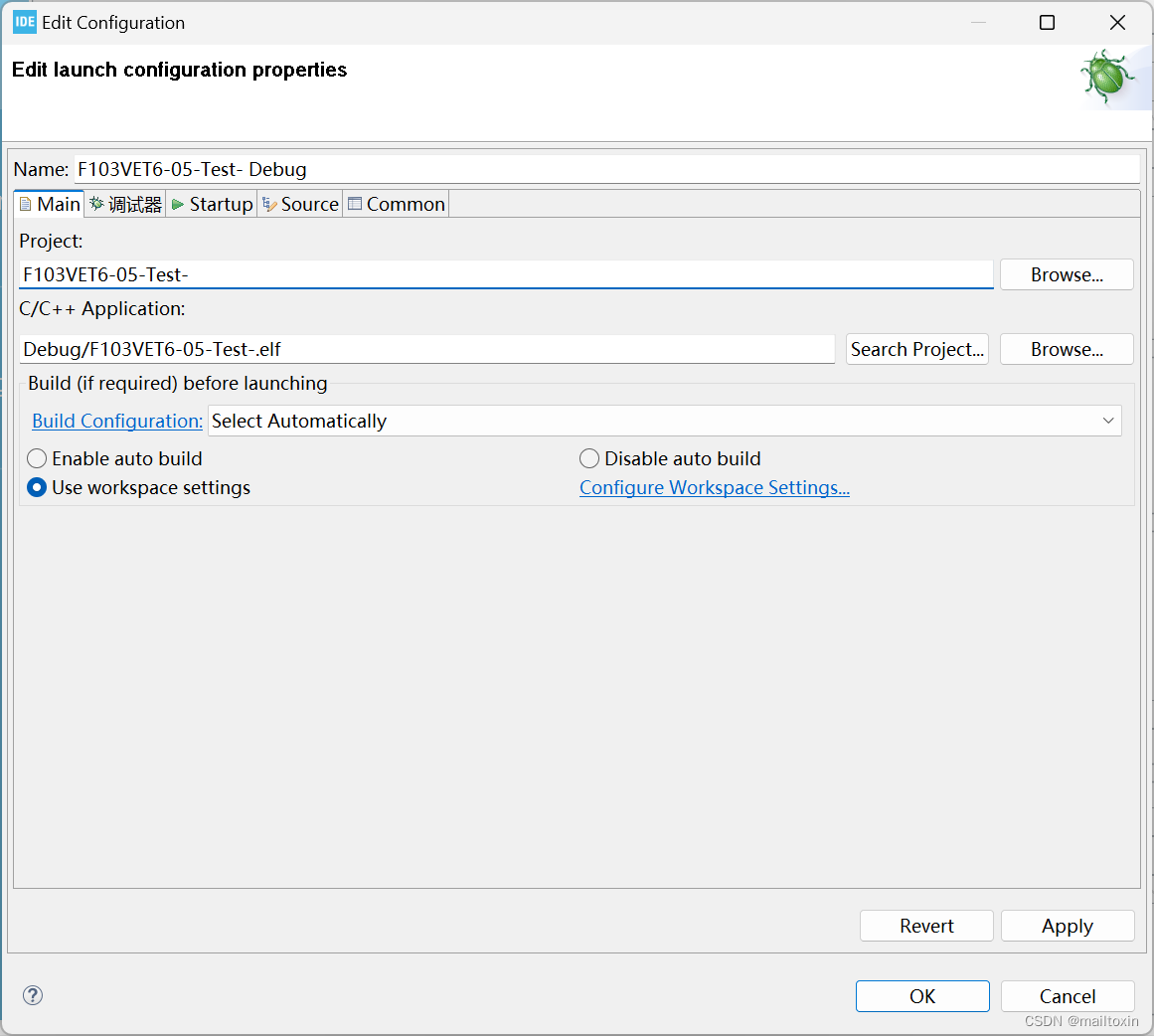
调试器
调试探头 选择 ST-LINK(OpenOCD),点击Aapply后会在项目目录下生成 项目名+Debug.cfg
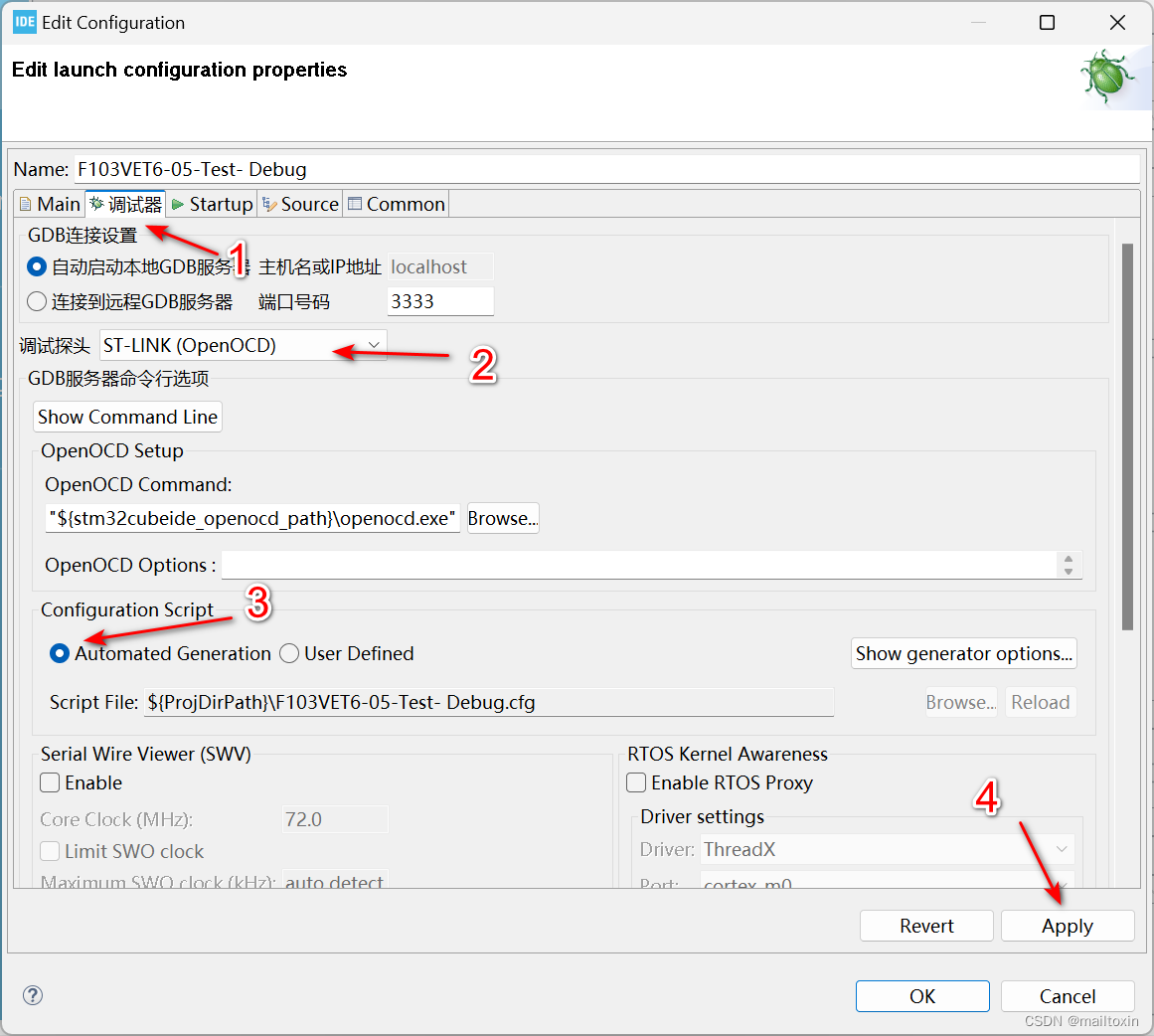
重命名 项目名+Debug.cfg 如 项目名+Debug2.cfg 打开修改以下3处内容后保存。
因为没有使用DAP-link的RST引脚,所以需要将 reset_config 设置 成 none.
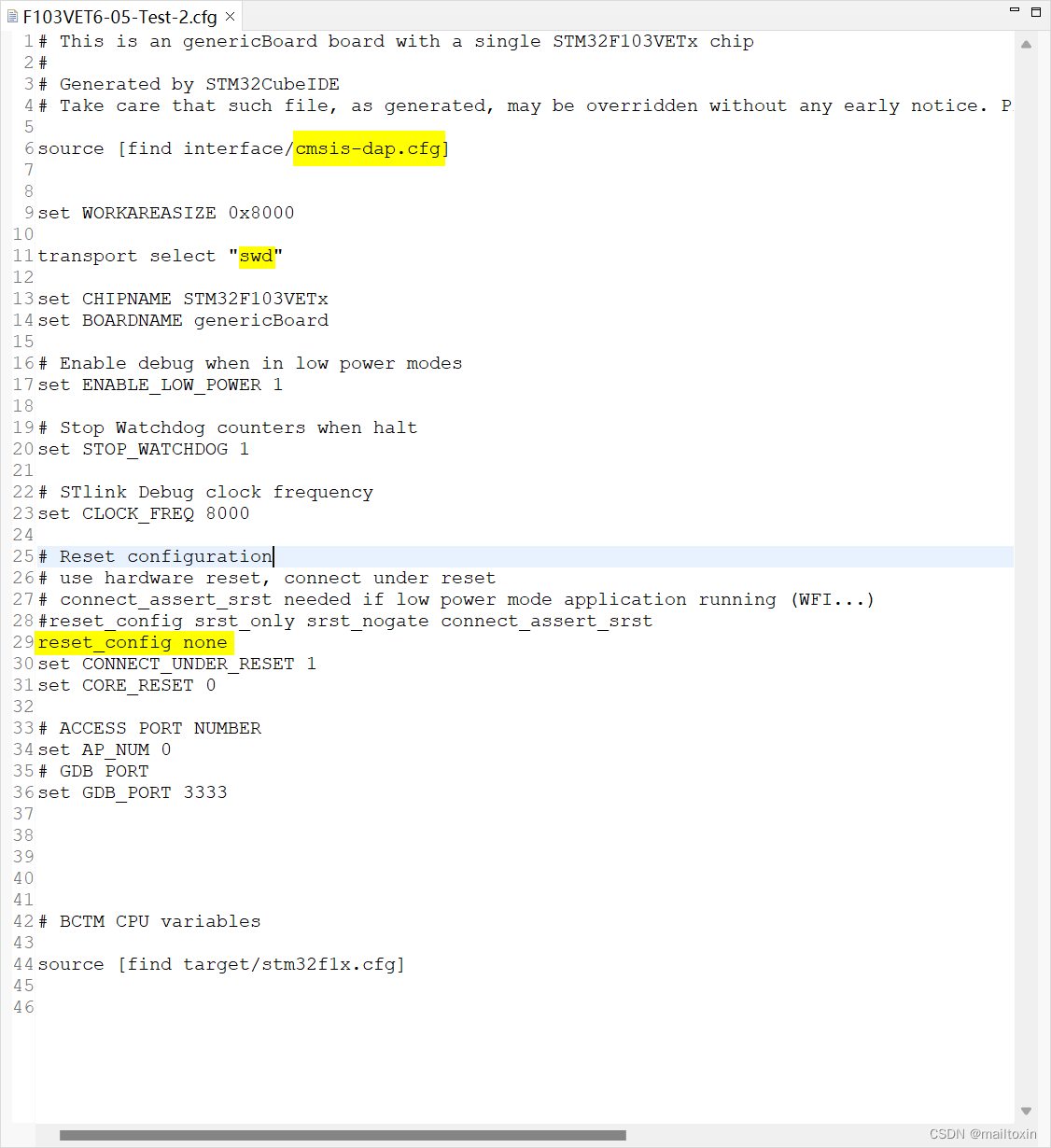
修改好后按如下设置后保存即可。






















 1万+
1万+











 被折叠的 条评论
为什么被折叠?
被折叠的 条评论
为什么被折叠?








